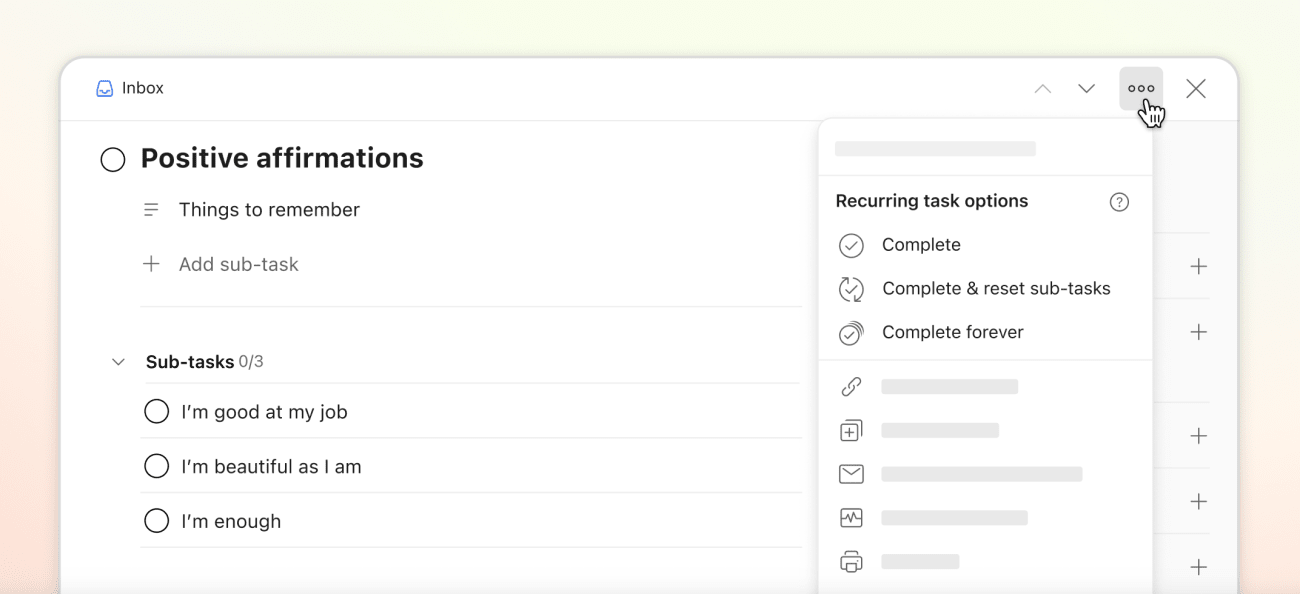Seu treino diário envolve várias etapas: vestir a roupa de academia, preencher sua garrafa de água e fazer aquela caminhada de 5 minutos até o centro de fitness todos os dias. O Todoist permite que você redefina subtarefas como essas toda vez que concluir uma tarefa principal recorrente, como "Fazer seu treino matinal" ou "Escrever seu relatório semanal". Salve tempo e cliques preciosos ao evitar adicionar as mesmas subtarefas repetidamente.
Escolha a opção padrão
Se você tem uma maneira preferida de como deseja que o Todoist lide com subtarefas que pertencem a tarefas principais recorrentes, você pode defini-la como a opção padrão:
- Clique em seu avatar no canto superior esquerdo.
- Selecione Configurações.
- Selecionar a aba Geral.
- Deslize até a seção Avançada.
- Alternar Redefinir subtarefas.
- Clique em Atualizar para confirmar.
Nota
Se a opção Redefinir subtarefas estiver desativada, o Todoist altera o vencimento da tarefa principal para a próxima ocorrência, mas não adicionará novamente as subtarefas.
Concluir e redefinir subtarefas
- Clique em uma tarefa principal recorrente com subtarefas. Isto irá abrir a visualização de tarefa.
- Clique no ícone dos três pontinhos no topo.
- Selecionar Concluir e redefinir subtarefas.
Quando você concluir uma tarefa principal recorrente e redefinir todas as suas subtarefas, o Todoist adiciona automaticamente o mesmo conjunto de subtarefas nas próximas ocorrências. Isso continua até que você tenha concluído a última ocorrência e esteja pronto para concluir a tarefa permanentemente.
Você pode redefinir até 30 subtarefas. Se você tiver várias camadas de subtarefas, o Todoist ignora as sub-subtarefas. Você terá que adicioná-las manualmente à tarefa principal.
Concluir uma tarefa recorrente para sempre
- Clique em uma tarefa principal recorrente com subtarefas. Isto irá abrir a visualização de tarefa.
- Clique no ícone dos três pontinhos no topo.
- Selecionar Concluir para sempre.
Isso conclui a tarefa principal recorrente e todas as suas subtarefas permanentemente.
Entre em contato
Se você estiver tendo problemas para redefinir subtarefas no Todoist, entre em contato conosco. Nós— Omar, Marco, Stef, ou qualquer um dos nossos outros colegas de equipe—estamos ansiosos para ajudar a resolver o problema para você.